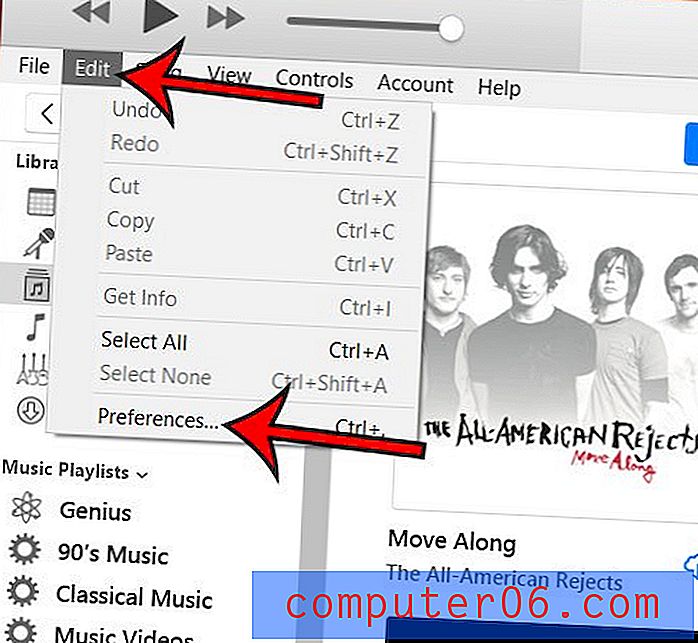Izrada sigurnosnih kopija Outlook kontakata
Informacije koje ste pohranili u pretinac pristigle pošte mogu biti prilično vrijedne, pogotovo ako tu adresu e-pošte koristite u radne svrhe. Iako je možda u tijeku sustav za izradu sigurnosnih kopija e-poruka, jeste li implementirali sustav za izradu sigurnosnih kopija Outlook kontakata ? Načini na koje dosežete ljude, kao i njihove adrese e-pošte važni su elementi vašeg poslovanja. Uz to, ako ste poput mnogih ljudi, možda vam neće smetati da e-adresi osobe pošaljite u memoriju. Jednostavno ih dodate kao novi Outlookov kontakt, a zatim započnete tipkati njihovo ime u polje Za kada ih želite kontaktirati. Srećom, postupak izrade sigurnosne kopije Outlook kontakata je jednostavan, a postoji nekoliko načina na koje to možete učiniti.
Stvorite datoteku kontakata sigurnosne kopije programa Outlook
Proces izrade sigurnosne kopije Outlook kontakata može se izvesti izravno u programu Microsoft Outlook 2010. Uz to, čak i ako imate vrlo visok broj kontakata, datoteka nije velika i lako se može kopirati ili poslati e-poštom na drugo mjesto.
Započnite sigurnosnu kopiju datoteke Outlookovih kontakata pokretanjem Microsoft Outlooka 2010. Kliknite karticu Datoteka u gornjem lijevom kutu prozora, a zatim kliknite Otvori u lijevoj strani prozora. Tako će se otvoriti novi izbornik na sredini zaslona i na njemu morate kliknuti Uvezi . Znam da zapravo izvozimo datoteku, ali ovo je najbrži način pristupa uslužnom programu koji vam je potreban da biste izvezli kontakte u Outlooku.

Kliknite opciju Izvezi u datoteku, a zatim kliknite gumb Dalje . Postoje neke opcije formata datoteke na ovom zaslonu koje bi mogle biti korisne ako ikad trebate premjestiti svoje kontaktne podatke na neki drugi program za e-poštu, ali za sada odaberite Outlook datoteku podataka (.pst), a zatim kliknite Dalje . Kliknite mapu Kontakti u sredini prozora, zatim kliknite Dalje .
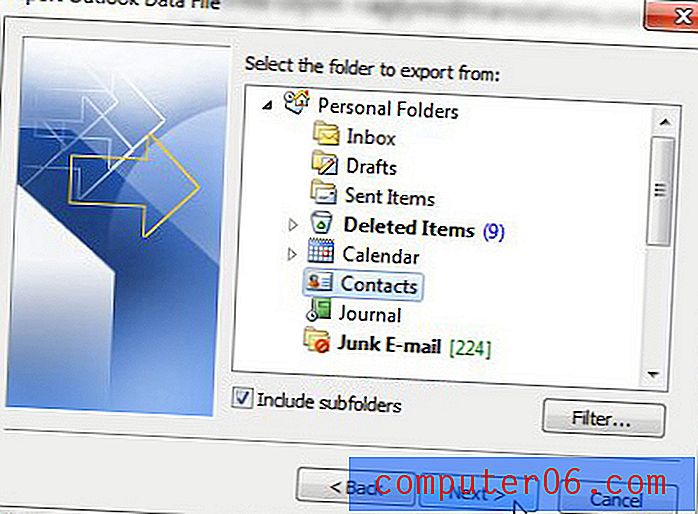
Kliknite gumb Pregledaj na vrhu prozora, odaberite mjesto na računalu na koje želite spremiti datoteku, a zatim kliknite gumb Završi da biste stvorili sigurnosnu kopiju Outlook datoteke kontakata. Postoji nekoliko dodatnih načina na koje možete izmijeniti ovaj postupak izrade sigurnosnih kopija, o čemu ćemo govoriti u sljedećem odjeljku.
Dodatne mogućnosti sigurnosne kopije programa Outlook Contacts
Uzbudljiv način kombiniranja ove sigurnosne kopije sa pohranom u oblaku je čitanje ovog članka o instaliranju mape SkyDrive na Windows PC, zatim odabir te mape SkyDrive kao mjesto spremanja za Outlook datoteku sigurnosne kopije. To će vam omogućiti pristup datoteci s vašeg računala, a istovremeno ćete stvoriti i njezinu kopiju u oblaku u slučaju da vam se računalo sruši ili ukrade.
Još jedna opcija za optimizaciju ovog postupka i osiguravanje sigurnosti datoteke sigurnosnih kopija je slanje datoteke e-poštom sebi nakon dovršetka sigurnosne kopije. Budući da bi vaša datoteka kontakata programa Outlook trebala biti dovoljno mala za slanje e-pošte, to stvara kopiju datoteke s kontaktima na vašem poslužitelju e-pošte, omogućavajući vam pristup datoteci s bilo kojeg računala.
U prošlosti sam jasno rekao da sam veliki obožavatelj sigurnosnog kopija programa CrashPlan, a ovo je slučaj gdje možete vidjeti zašto. Zadane postavke u CrashPlanu već su postavljene za sigurnosnu kopiju zadane lokacije Outlook datoteke, tako da, ako na računalu imate CrashPlan, on već izrađuje sigurnosnu kopiju tih podataka.